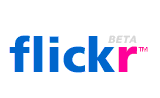1) De laatste vacatures bekijken
Wie op zoek is naar een nieuwe job hoeft niet meer elke dag naar een vacaturesite te surfen. Van elk door jou ingegeven zoekresultaat kan je een feed ontvangen. Wordt er een nieuwe administratieve bediende in Gent gezocht, of is een bedrijf op zoek naar een deeltijds graficus, dan is de feed al onderweg naar jouw feedapplicatie.
Een mooi voorbeeld vind je op de site van de VDAB. (http://www.vdab.be)
2) Ontdek nieuwe foto’s
Flickr van Yahoo is een schitterende service om op een gemakkelijke manier foto ’s op te slaan en met anderen te delen. Bovendien kan je aan elke foto een label of tag toekennen. Waardoor deze foto ’s gemakkelijk door anderen teruggevonden worden. Elke tag is ook voorzien van een feed. Stel dat je je abonneert op de tag Gent. Dan word je meteen op de hoogte gebracht wordt als er een nieuwe foto over Gent op Flickr verschijnt.
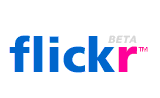
3) Zoekertjes op maat
Websites met zoekertjes hebben een groot aanbod aan feeds. Zij bieden namelijk gepersonaliseerde feeds aan. De gebruiker zoekt bijvoorbeeld op de site naar een Nokia gsm van het type 6021. Hij abonneert vervolgens op deze feed, en telkens een nieuwe zoekertje geplaatst wordt van deze gsm, wordt hij hiervan op de hoogte gebracht.
Op de site 2de hands vind je een toepassing: http://www.2dehands.be
---
Meer voorbeelden vind je het eindwerk dat zal verschijnen op 4 mei.